DivX コンバーター: カスタマイズされた設定で DivX を変換する最良の方法
CD の収集がお好きなら、DivX 形式で保存したムービーをお持ちかもしれません。しかし、今日のほとんどの DVD プレーヤーは、DivX ムービーを含むディスクを再生できません。Mac や Windows などの複数のプラットフォームと互換性のある DivX コンバーターは、DivX ビデオを MP4 に転送することでこの問題を解決します。このようにして、モバイル デバイスも優れたメディア プレーヤーになります。この記事を読み進めて、Mac と Windows 用の優れた DivX コンバーターを見つけてください。
ガイドリスト
パート 1. Windows/Mac で設定をカスタマイズできるトップ 4 の DivX コンバーター パート 2. 無料で利用できるオンライン Divx コンバーター 5 選: 長所と短所 パート 3. DivX Converters for You に関する FAQパート 1. Windows/Mac で設定をカスタマイズできるトップ 4 の DivX コンバーター
トップ1。 4Easysoft トータルビデオコンバータ [Windows/Mac]
Mac と Windows で多くのメディア形式をサポートする総合パッケージの DivX コンバーターが必要な場合は、このツールが最適です。このツールは、元の品質を損なうことなく、信じられないほどの変換処理速度で DivX ファイルを変換できます。また、組み込まれた高度なカスタマイズ設定を使用して、ビデオの解像度と品質を向上させることもできます。さらに、Apple、Android、Samsung などのさまざまなモバイル デバイス間で DivX ファイルを転送して、適切で互換性のある出力ファイルを取得できます。

DivX ファイルを変換するための 600 以上の形式とデバイスをサポートします。
オリジナルの品質を維持する 60 倍の超高速 DivX コンバーター。
DVD に保存されている DivX ファイルをリッピングし、デジタル形式に変換できます。
高度なビデオ編集オプションとビデオ拡張機能が搭載されています。
DivX ビデオの品質、ビットレート、エンコーダー、解像度を微調整する機能を提供します。
4Easysoft Total Video Converter を Divx コンバーターとして使用する簡単な手順:
ステップ1ウェブサイトをご覧ください 4Easysoft トータルビデオコンバータ このDivXコンバーターをMacまたはWindowsにダウンロードしてインストールするには、ツールを起動して 追加ファイル ボタンをクリックして DivX ファイルを転送します。また、ツールのインターフェイスにファイルを直接ドラッグ アンド ドロップすることもできます。

ステップ2DivXをMP4に変換するには、 フォーマット ツールの右上隅にあるボタンをクリックして、 ビデオ タブをクリックします。 MP4 チェックを入れます。デバイスモデルに基づいて変換したい場合は、 デバイス タブをクリックして、希望するデバイスを選択します。

ステップ3クリック カスタムプロファイル ボタンを 装備 アイコンをクリックして、DivX から MP4 への出力を変更します。ツールのカスタマイズ設定を使用して、ビデオの品質、エンコーダー、フレーム レート、ビットレート、解像度を調整できます。

ステップ4上記の設定が完了したら、 ドロップダウンリストに保存 出力を保存する保存パスの場所を選択します。設定が完了したら、 すべて変換 ボタンを押して、DixV から MP4 への変換プロセスを開始します。

トップ2. ハンドブレーキ [Mac]
これは、Mac 用のもう 1 つの無料 DivX コンバーター ツールです。このツールは最小限の出力形式を提供しますが、さまざまなプリセットをサポートしています。さらに、このツールを使用すると、適切なビデオ コーデック、フレーム レート、品質の選択など、DiVx ビデオにいくつかの変更を適用することもできます。さらに、DVD ドライバーが組み込まれている Mac ユーザーの場合は、この DivX ビデオ コンバーターを Mac で使用して、自家製 DVD のムービーをリッピングできます。ただし、長いビデオを変換する場合は、エラーが発生する可能性が高いため、このツールは役に立ちません。さらに、Handbrake は、MP4、MKV、WebM の 3 つの出力形式のみを提供します。
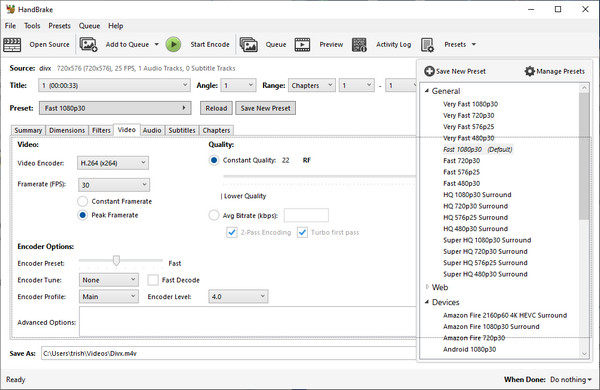
トップ3. Prism [Windows/Mac]
このツールは、Mac と Windows で DivX ビデオ コンバーターとして使用できる非常に簡単なコンバーター ツールでもあります。このツールは、さまざまなビデオ形式をサポートする高速でわかりやすいツールです。さらに、このツールには、ビデオを変換する前に適用した変更を確認するためにビデオをプレビューする機能が備わっています。適用した変更については、このツールは出力カスタマイズ設定と最小限のビデオ編集機能をサポートしています。このツールを使用すると、プログラムを宣伝する不要なポップアップが表示され、終了する前に終了ボタンをクリックする必要があります。しかし、それでも、これは Mac または Windows 用の DivX コンバーターとして使用するのに最適なツールです。
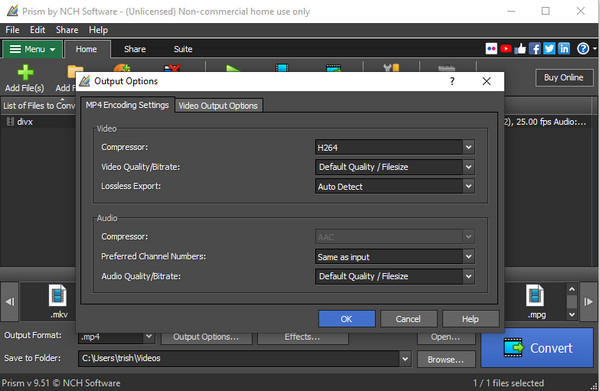
トップ4. Any Video Converter [Windows/Mac]
Mac/Windows 用の DixV コンバーターも見逃せません。このマルチプラットフォーム ツールは、Windows または Mac オペレーティング システムでインストールして使用できます。また、このツールはさまざまな種類のビデオ形式と出力デバイスをサポートしています。他の DivX コンバーターと同様に、このツールは任意の DVD から DixV ファイルを抽出し、希望するデジタル形式に変換できます。さらに、ビデオまたはオーディオの出力を変更またはカスタマイズできるように開発されました。さらに、ビデオ編集機能も付属していますが、試用版を使用している場合は、使用できる機能が制限されます。
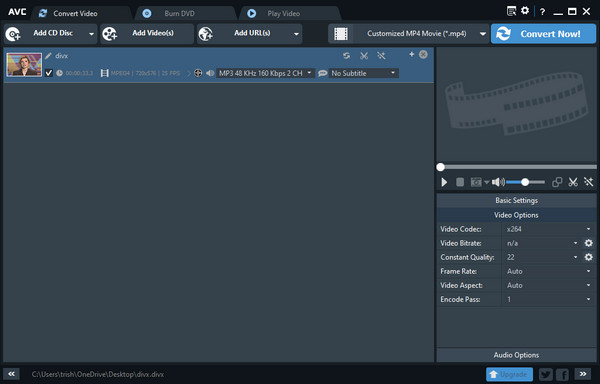
パート 2. 無料で利用できるオンライン DivX コンバーター 5 選: 長所と短所
1. フリーコンバート
Mac および Windows ブラウザ用の DivX から MP4 へのオンライン コンバーターのリストで最初に挙げられるのは、FreeConvert です。このツールは、一度に最大 20 個の DivX ファイルを変換できます。市場の他のツールとは異なり、このツールを使用する前にソフトウェアやプラグインをインストールしたり、アカウントを登録したりする必要はありません。さらに、このツールを使用すると、最大 1 GB の DivX ファイルをインポートできます。これは、オンラインで使用できるコンバーターとしてはすでに大きなファイル サイズです。
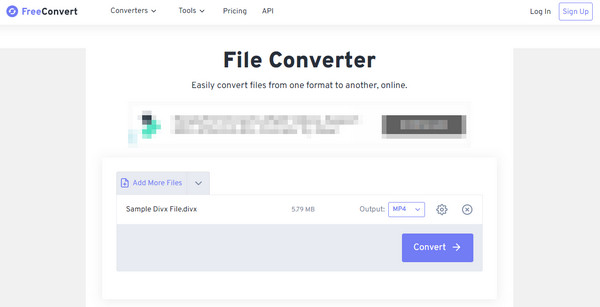
- 長所
- コーデック、アスペクト比、フレーム レートなどの高度なビデオ調整オプションを提供します。
- DivX から MP4 への変換のバッチ変換プロセスをサポートします。
- 短所
- ツールがファイルのアップロードに失敗するケースがありました。
- 変換プロセスが失敗することがあります。
2. メディア.io
多機能な DivX から MP4 への変換ツールが必要な場合は、Media.io が最適です。このツールはさまざまな形式をサポートしており、わずか数分で変換できます。また、バッチ変換プロセスをサポートしているため、複数の DivX ファイルを同時に変換することも可能になります。
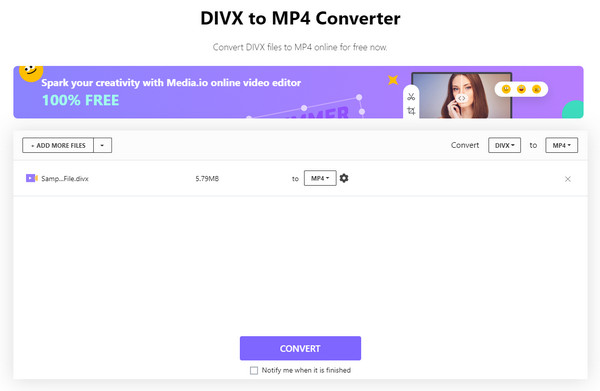
- 長所
- エンコーダー、フレーム レートなどのビデオ カスタマイズ設定が組み込まれています。
- 出力に透かしが残りません。
- 短所
- 最大 500 MB の DivX ファイル サイズのみ許可されます。
3. コンバーティオ
DivX オンライン コンバーターは、優れたファイル変換サービスを提供する主要な Web ベース ツールの 1 つと言われています。オーディオ、ビデオ、画像、ドキュメントなど、ほぼすべての形式をサポートしています。それに加えて、このツールを使用すると、変換プロセスを開始する前に DivX ビデオ ファイルをカスタマイズできます。最後に、Google Drive や DropBox など、DivX ファイルをインポートするプラットフォームまたはソースに応じて、提供されるオプションから選択できます。
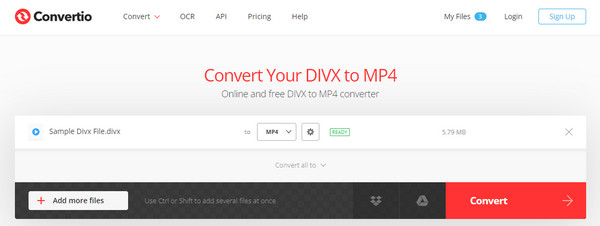
- 長所
- 複数の DivX を一括して MP4 に変換できます。
- どのプラットフォームでも使用可能。
- 短所
- DivX 入力のファイル サイズを最大 100 MB に制限します。
- ビデオ解像度をカスタマイズできません。
4. エニーコンブ
Mac または Windows ブラウザーで DivX コンバーターとして使用できる、もう 1 つのシンプルなオンライン コンバーター ツールです。このツールは、他のオンライン ビデオ コンバーター ツールと同様に、さまざまな形式をサポートしています。さらに、約 50 種類以上のファイル形式をカバーしています。さらに、このツールは無料で、使いやすいです。
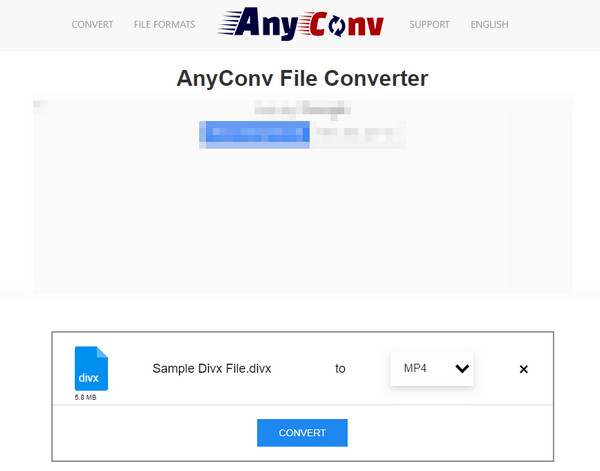
- 長所
- DivX ファイルを高速に変換できます。
- シンプルで使いやすい。
- 短所
- ファイルサイズの制限があります。
- 多数のファイルを同時に処理することはできません。
- ビデオのカスタマイズ設定は提供されません。
5. オンラインコンバートフリー
Mac Safari または Windows Edge 用の簡単で使いやすい DivX コンバータをお探しですか? それなら、Onlineconverterfree をリストに加えるべきです。シンプルなインターフェイスにもかかわらず、このツールは DivX を含む 250 種類以上のファイルを変換できます。さらに、高品質の出力を提供することができます。
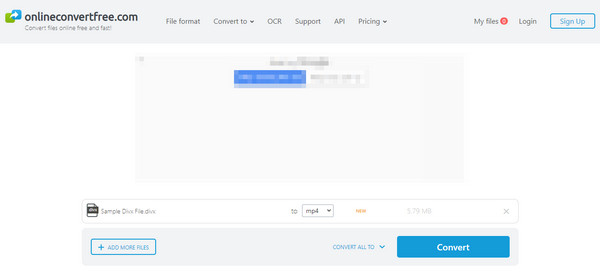
- 長所
- 複数の DivX ファイルを一度に変換できます。
- 無料で使いやすい DivX から MP4 へのコンバーター ツール。
- 短所
- DivX ファイルのインポートは最大 100 MB までしか許可されません。
- ビデオ編集およびカスタマイズ設定はありません。
パート 3. DivX Converters for You に関する FAQ
-
DivX ビデオのファイルサイズは小さくなりますか?
はい。DivX 形式は、HD 品質のビデオを保存し、ビデオを最大 1/12 まで圧縮するか、元のファイル サイズを最小限に圧縮できる非可逆形式です。ただし、MP4 (ファイル サイズも小さい) とは異なり、この形式は廃止され、限られたメディア プレーヤーでのみサポートされています。
-
VLC は DivX の再生をサポートしていますか?
はい、VLC は DivX を再生することができ、DivX を解凍するための追加のソフトウェアをインストールする必要がありません。ただし、DivX ファイルを再生すると、途切れや遅延などの再生の問題が発生する可能性があります。そのため、DivX ファイルの再生の問題を回避するには、他のメディア プレーヤーを使用することをお勧めします。
-
4Easysoft Total Video Converter を使用して DVD 上の DivX をリッピングする方法は?
まず、ディスクがディスクドライブに挿入されていることを確認してください。 ディスクロードドロップダウンメニュー. 次に、 すべてリッピングドロップダウンリスト DivXファイルを変換する形式を選択します。その後、 すべてを破る ボタンをクリックしてリッピングと変換のプロセスを開始します。
結論
この記事で紹介したMac/Windows用のDivXコンバーターのいずれかを利用できるようになりました。ただし、DivXファイルを優れた機能と優れた出力を提供するツールに変換したい場合は、 4Easysoft トータルビデオコンバータ あなたにとって最良の選択となるでしょう。ぜひご利用いただき、素晴らしい特典を体験してください。


